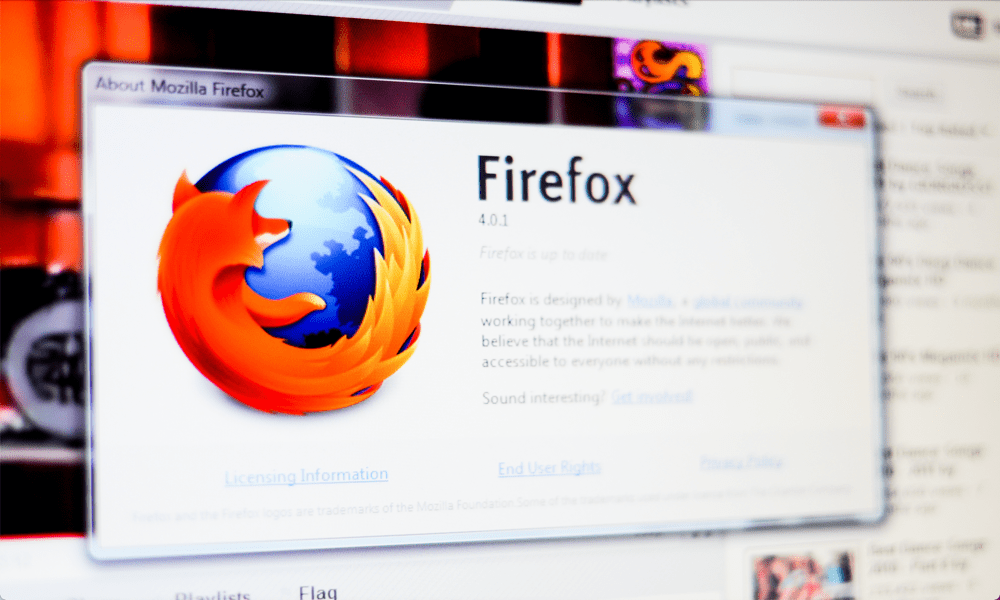Cómo usar el formato MLA en Microsoft Word
Microsoft Word Microsoft Héroe / / April 22, 2022

Ultima actualización en

Un estilo de formato popular para documentos académicos es el formato MLA. Aquí se explica cómo usar el formato MLA en Microsoft Word.
Él Asociación de Lenguas Modernas, o MLA, permite pautas de formato para trabajos académicos y profesionales: es uniforme y fácil de usar. Si tiene que escribir un ensayo, los educadores podrían solicitar que se escriba utilizando el formato MLA.
Sin embargo, se deben cumplir criterios específicos para tener un documento MLA con el formato adecuado. El proceso implica establecer márgenes correctos, usar la fuente correcta, usar doble espacio en el contenido del cuerpo y otras reglas esenciales. Si no ha escrito un documento en este formato antes, aquí le mostramos cómo usar el formato MLA en Microsoft Word.
Cómo usar una plantilla de documento con formato MLA en Word
La forma más sencilla de configurar un ensayo en formato MLA es usar una de las plantillas de Microsoft.
Para utilizar una plantilla de formato MLA, haga lo siguiente:
- abrir un nuevo Microsoft Word en blanco documento.
- Hacer clic Archivo de la cinta.
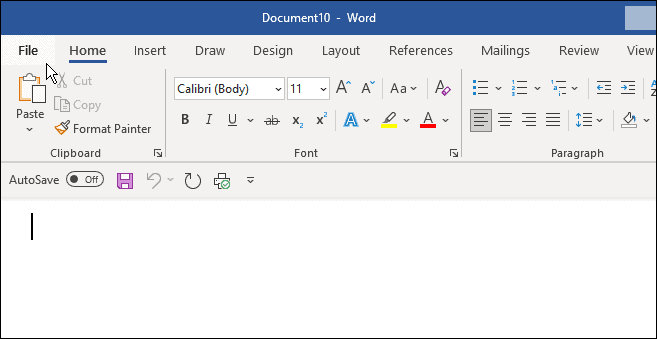
- Tipo formato MLA y haga clic en el Papel estilo MLA plantilla en el campo de búsqueda.
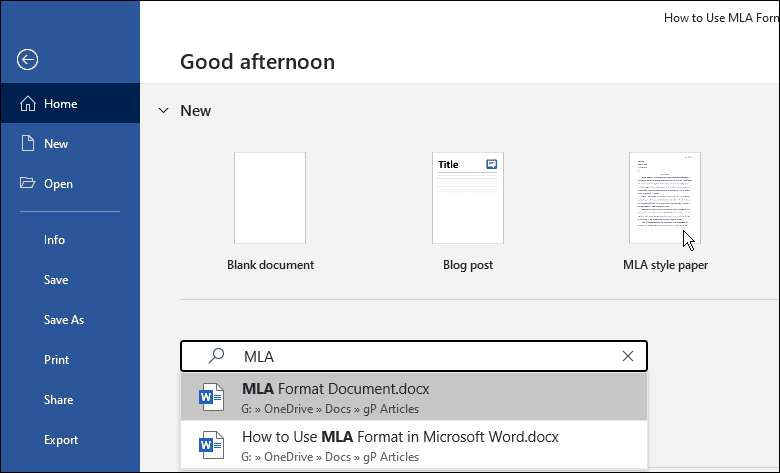
- un genérico Ensayo en formato MLA aparecerá y podrás escribir los datos que necesitas para tu artículo.
- Agregue su nombre, instructor del curso (si es necesario), número de curso y fecha.
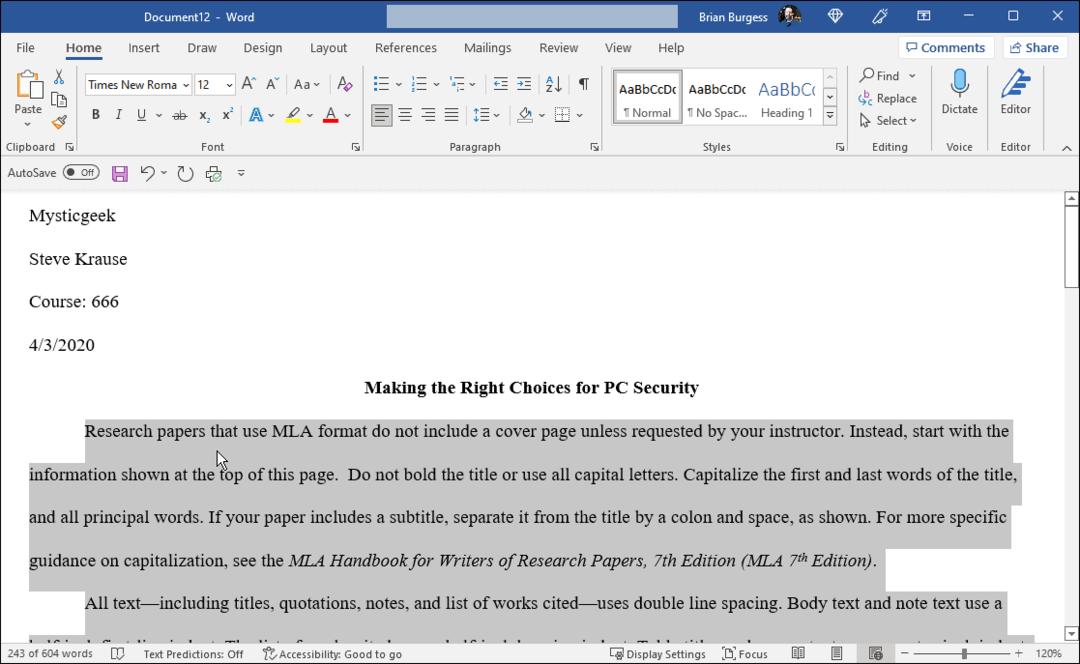
- El proceso es tan fácil como revisar el documento y agregar sus propios datos. Por ejemplo, si copia y pega una cita, recuerde cambiar la fuente a Times New Roman y establezca su tamaño en 12.
- Resalte el texto que necesita formatear, haga clic con el botón derecho y elija Times New Roman desde el Menú desplegable de fuentes y 12 del cuadro Fuente.
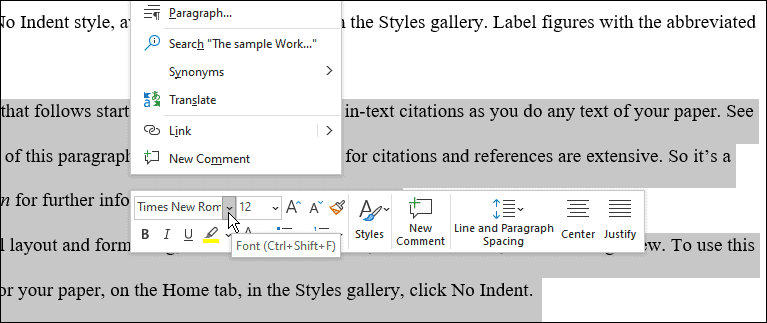
- Con el formato MLA, todo el documento debe estar a doble espacio. Si necesita corregir una oración o dos, resalte las oraciones, haga clic con el botón derecho para abrir el cuadro de formato.
- Hacer clic Línea y Párrafo espaciado y seleccione 0 del menú desplegable.
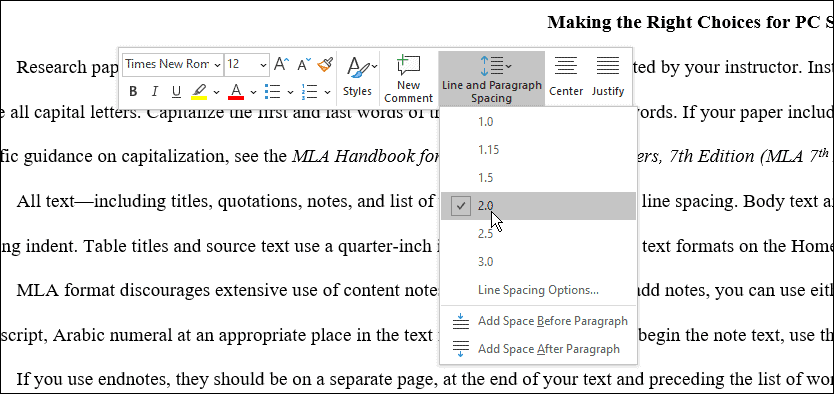
Cómo configurar manualmente el formato MLA desde cero en Word
También puede configurar el formato MLA manualmente. Para configurar el formato MLA en Word, haga lo siguiente:
- Cree un nuevo documento de Word y, bajo el Casa pestaña, establecer la fuente a Times New Roman y su tamaño para 12 puntos.
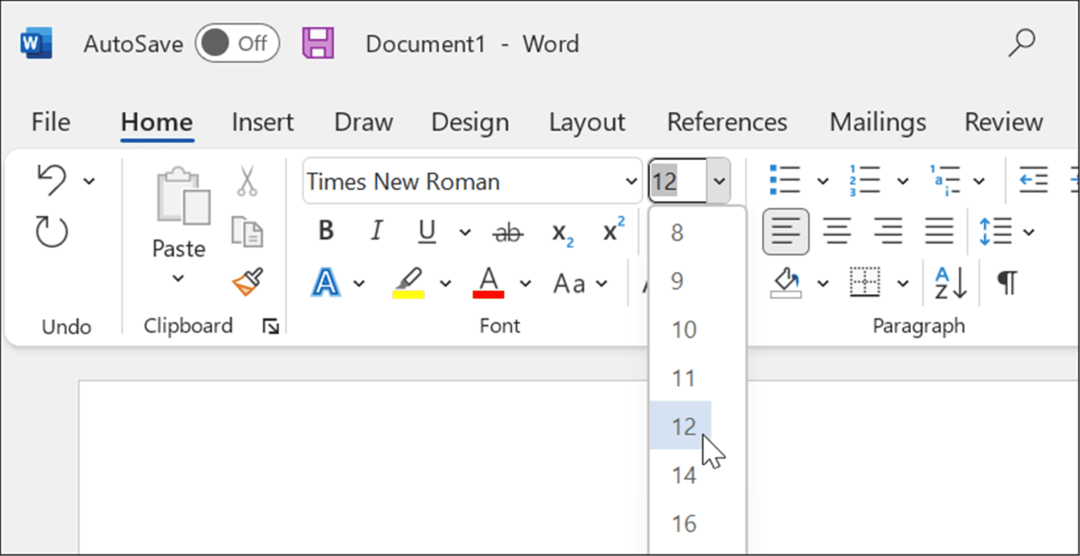
- Haga clic en el Disposición pestaña y haga clic en el Botón de márgenes y seleccione Normal, lo que lleva los márgenes a 1 pulgada alrededor del documento.
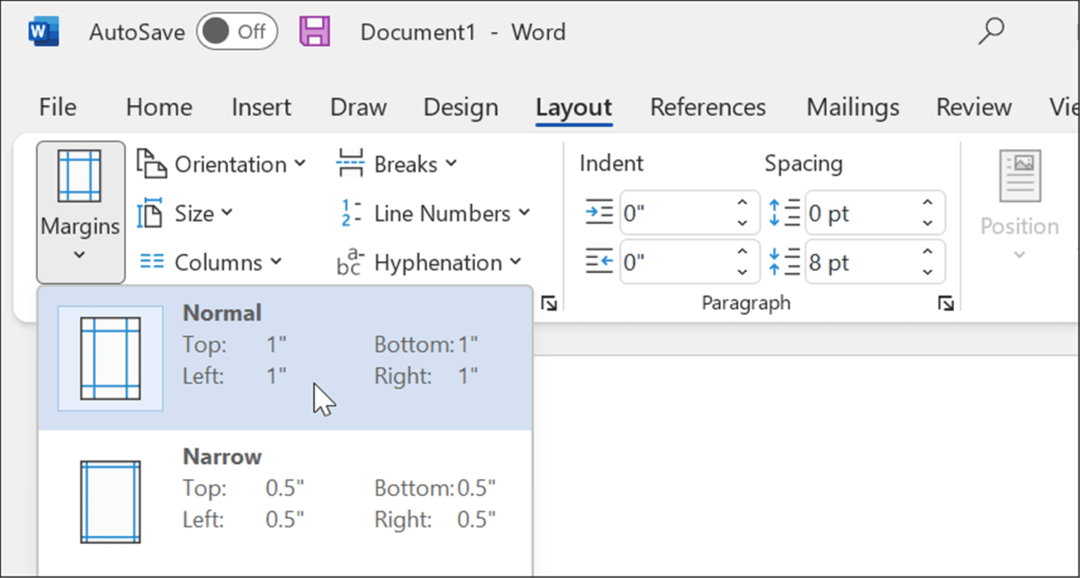
- Un documento MLA debe estar a doble espacio. Haga clic en el Casa pestaña, haga clic en el Botón Espaciado entre líneas y párrafos, y configúrelo en 0.
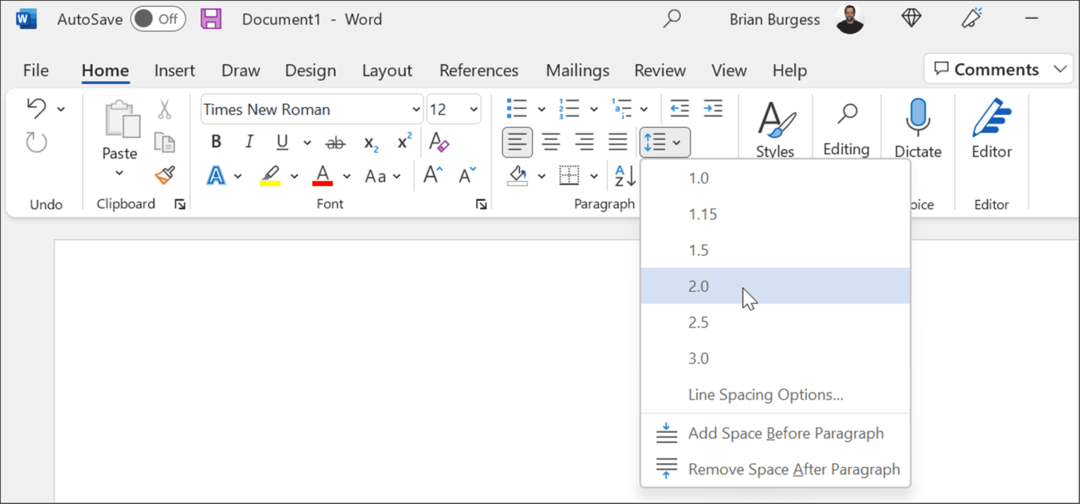
- Haga doble clic en la parte superior del documento para que aparezca la Encabezamiento área y escriba su nombre completo.
- volver a la Casa pestaña y cambie la alineación a Alinear a la derecha.
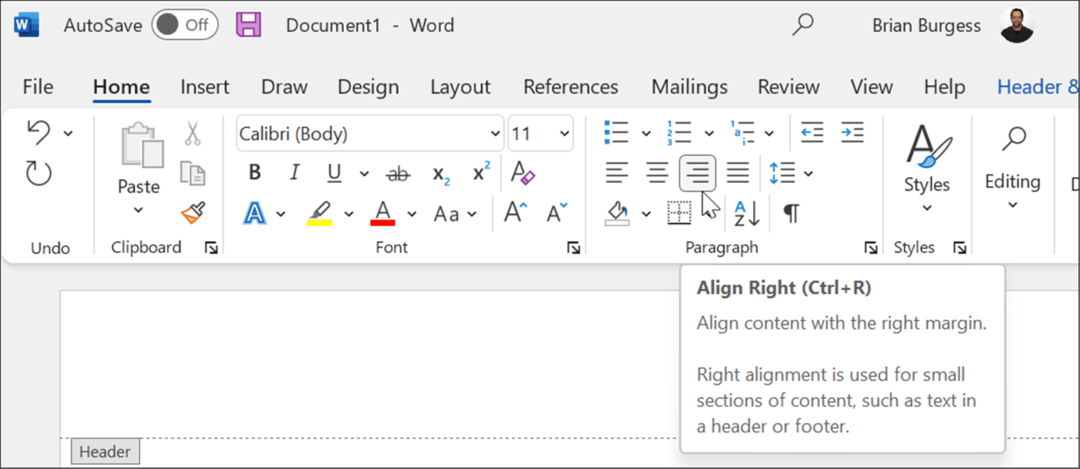
- Escriba su apellido en el área de encabezado y en un solo espacio.
- Clickea en el Encabezado y pie de página pestaña, haga clic Número de página en el Encabezado y pie de página sección y seleccione Posición actual y Llano número 1.
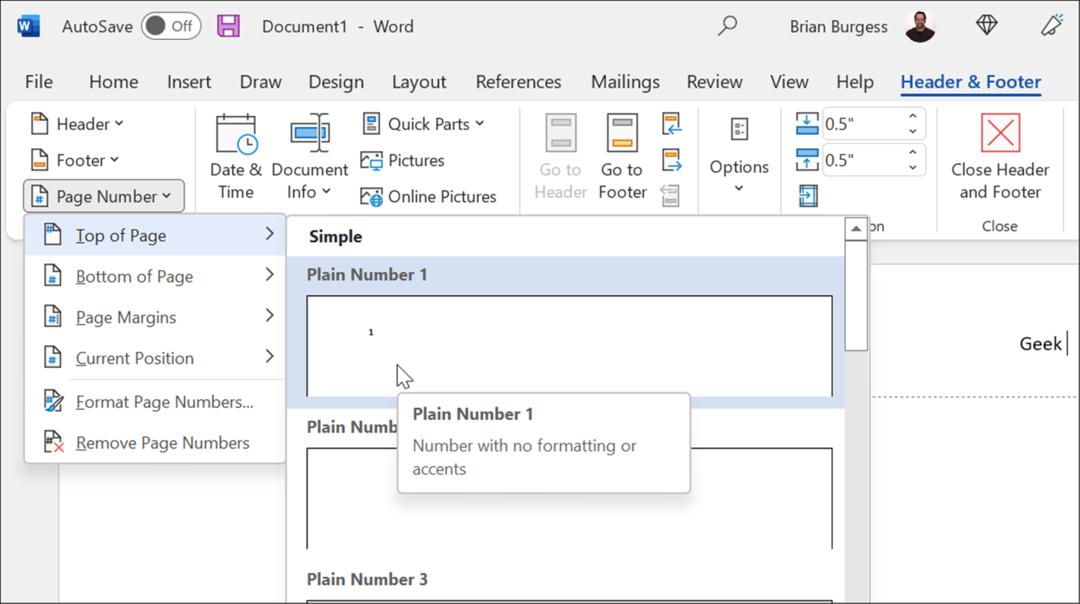
- Haga doble clic en un área vacía del documento para salir de la Encabezamiento área y escriba su nombre completo. Asegurar la Párrafo se establece en Bajar a la izquierda e ingrese la información que se muestra en la plantilla anterior: nombre, nombre del maestro, curso, fecha, etc.
- Haga clic en alineación central y escriba el título de su ensayo.
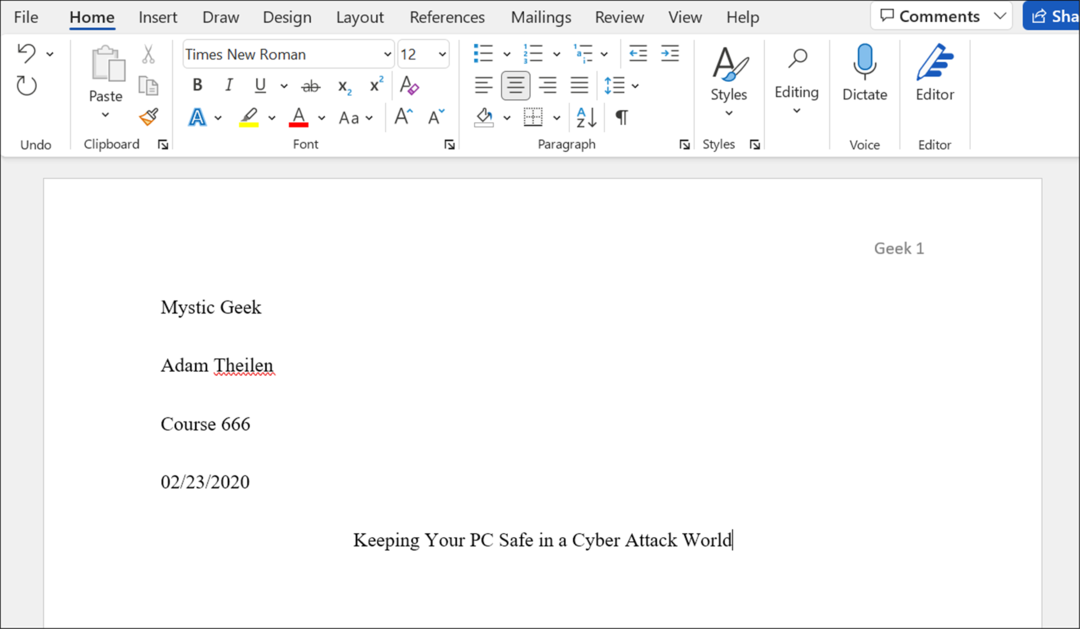
- Ahora, antes de escribir el cuerpo de su texto, configure el Párrafo sección a Alinear a la izquierda.
- Comience a escribir su texto y tenga en cuenta que si necesita sangrar un párrafo, solo necesita presionar Pestaña. Aquí hay una muestra de si necesita usar el formato MLA en Microsoft Word.
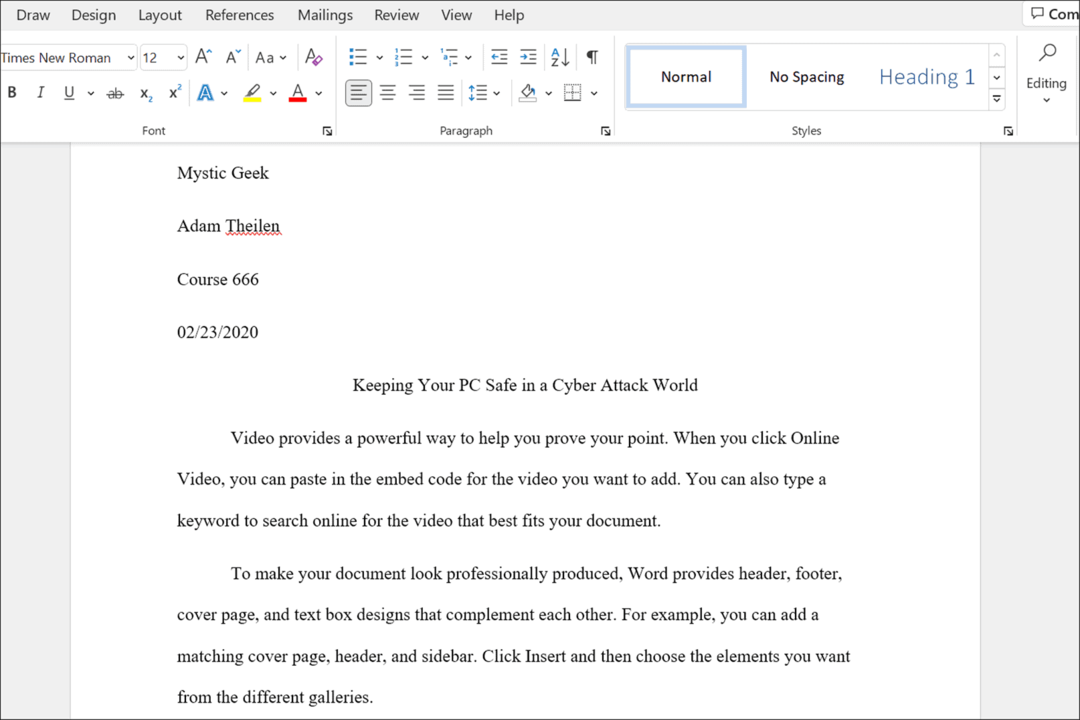
Además, recuerde que cuando haya terminado su ensayo, debe insertar citas para obtener una calificación excelente.
Uso del formato MLA en Microsoft Word
Los pasos anteriores lo ayudarán a configurar el formato MLA en un documento de Microsoft Word.
Vale la pena señalar que algunos profesores pueden darle su propio giro al formato MLA, así que asegúrese de hablar con ellos antes de comenzar su ensayo. Es posible que deba realizar algunos ajustes en el formato de la plantilla para obtener el estilo correcto en su documento.
Puede hacer otras cosas emocionantes con Microsoft Word, como transcribir archivos de audio o ver el recuento de palabras en un documento de Word. También vale la pena señalar que puede insertar encabezados y pies de página personalizados o insertar una cita en bloque en Microsoft Word.
Cómo encontrar su clave de producto de Windows 11
Si necesita transferir su clave de producto de Windows 11 o simplemente la necesita para realizar una instalación limpia del sistema operativo,...
Cómo borrar la memoria caché, las cookies y el historial de navegación de Google Chrome
Chrome hace un excelente trabajo al almacenar su historial de navegación, caché y cookies para optimizar el rendimiento de su navegador en línea. La suya es cómo...
Coincidencia de precios en la tienda: cómo obtener precios en línea mientras compra en la tienda
Comprar en la tienda no significa que tengas que pagar precios más altos. Gracias a las garantías de igualación de precios, puede obtener descuentos en línea mientras compra en...
Cómo regalar una suscripción a Disney Plus con una tarjeta de regalo digital
Si ha estado disfrutando de Disney Plus y desea compartirlo con otros, aquí le indicamos cómo comprar una suscripción de regalo de Disney+ para...